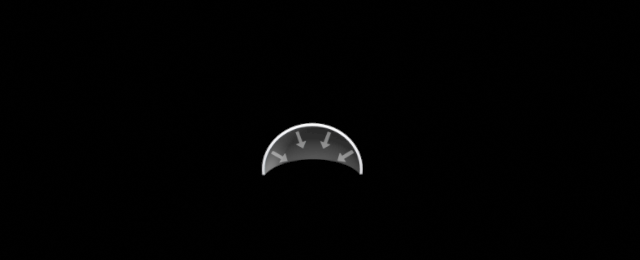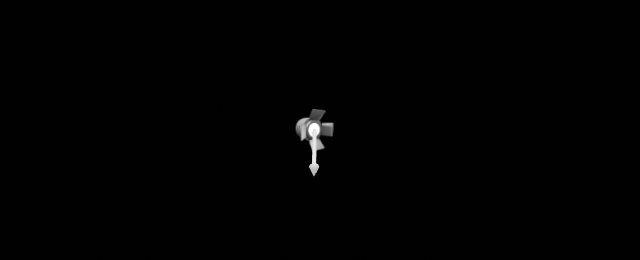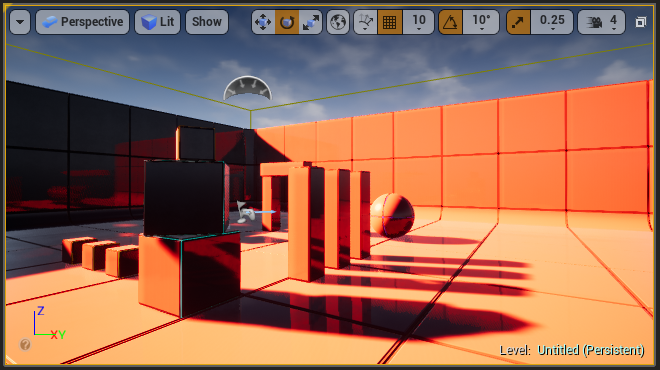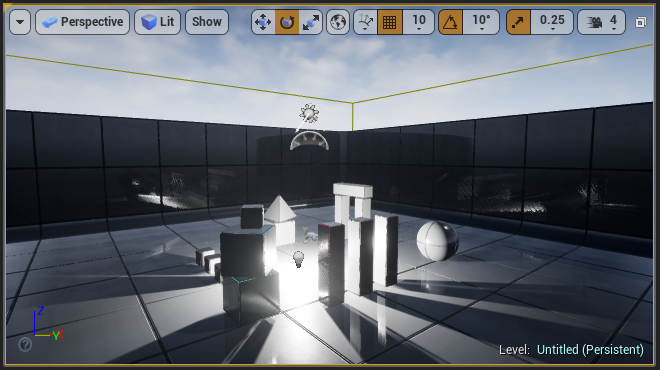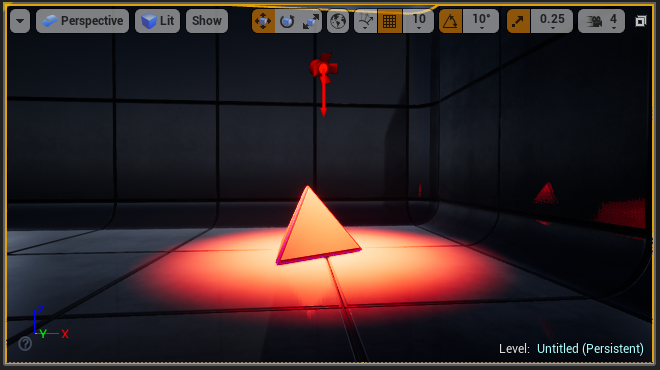Finora gli scenari che abbiamo visto avevano semplicemente delle luci di default, ma possiamo gestire maggiormente l’illuminazione per dare un aspetto del tutto rifinito al gioco e avvicinarlo alle produzioni Tripla A. In questo frangente, dobbiamo immaginare di essere dei tecnici delle luci che posizionano dei fari sul set di un film.
Le tipologie di luci in Unreal Engine
In Unreal Engine abbiamo modo di utilizzare ben quattro luci diverse, ognuna utile a compiere determinate azioni. Tutte le Lights si trovano nel pannello Modes, all’opzione immediatamente dopo Basic, e possono essere trascinate nel livello tramite modalità drag and drop in maniera simile a un qualsiasi oggetto, come da tutorial precedente.
Le Directional Light vengono utilizzate come delle fonti di luce infinitamente lontane, emettendo dei raggi in grado di raggiungere parallelamente ogni lato dello scenario.
Le Point Light servono principalmente a emettere una continua fonte di luce da un punto preciso dello scenario. Uno strumento del genere può quindi servire a rendere realistiche le fiamme di una torcia, e così via.
Le Sky Light servono principalmente a catturare le zone più distanti del livello e ad applicare l'illuminazione alla scena, riflessi inclusi.
Le Spot Light emettono la luce sotto forma di un cono. Il reale punto di riferimento può essere una lampada da cinema, dove la luce viene inizialmente riflessa al massimo, fino a perdere lentamente la sua luminosità.
Come creare l’illuminazione di un livello
Prima di lavorare su qualsivoglia superficie, quel che consigliamo di fare è di lavorare direttamente sulla Directional Light; non solo perché potrebbe influenzare tutta l'illuminazione sulla quale potreste lavorare, ma anche perché risulta la base necessaria per fornire un'identità precisa al vostro mondo di gioco. Per cominciare, posizioniamo la nostra Directional Light al di sopra del vostro mondo di gioco, ma anche a un lato degli oggetti che l'illuminazione finirà inevitabilmente per coinvolgere. Per osservare i cambiamenti che il nostro ipotetico sole, ossia la Directional Light, apporterà al livello, spostatevi sui Details e modificate la voce della Intensity, aumentando o diminuendo esponenzialmente la forza con la quale la luce si abbatterà sull'intero scenario, ovviamente senza esagerare. Una bassa illuminazione potrebbe simulare un horror, mentre una particolarmente elevata potrebbe mostrare le stesse luci di una mattinata estiva.
Compiuto il passo, possiamo anche modificare il colore del vostro sole per simulare un tramonto. Per realizzare ciò, dovrete innanzitutto selezionare il Light Color della vostra Directional Light, scegliendo opportunamente la colorazione perfetta del tramonto. Infine, per aggiungere un tocco di realismo all'ambiente, scendete tra le opzioni per modificare la Temperature del tramonto, arrivando alla temperatura in grado di rappresentare l'intensità della giornata scelta nel livello.
Come impostare una luce
Selezionando tra le varie Modes di Unreal Engine, ci basterà andare su Lights per trovare tutte le tipologie di luci da poter utilizzare nello scenario. Partiamo dalla Point Light, che generalmente è quella che può servire a sperimentare con più libertà le possibilità offerte dall'illuminazione. Selezionando e trascinando la Point Light nello scenario, notiamo che l'oggetto illumina con la stessa intensità la zona dove viene posizionata, riflettendosi realisticamente sugli oggetti posizionati nello scenario.
Come modificare i parametri di una luce
Una volta inserita la Point Light nella zona, potrete notare nei Details dello strumento di poter ulteriormente modificare la luce, giocando inizialmente con caratteristiche quali la posizione precisa nello spazio (Location), la rotazione della luce stessa (Rotation) e la scala dell'illuminazione nei tre assi. Eppure è nella voce dei Light, visibile poco sotto, che si celano tutte le informazioni utili a formare un progetto dal carattere giusto. La Intensity della luce vi farà capire fin da subito quanto potrà cambiare l'illuminazione di una zona con un paio di modifiche veloci, ed effettivamente sarà proprio questo strumento, insieme ad altri, a costruire un'ambientazione efficace. Insieme alla Intensity, infatti, potrete anche selezionare il colore della luce (Light Color), stravolgendo essenzialmente l'ambiente circostante. Volete una torcia illuminata da un inquietante rosso sangue? Quel che vi basterà fare sarà impostare il Light Color della luce e alzare la Intensity fino a quando non avrete trovato la giusta impostazione per il vostro livello.
Come arricchire uno scenario tridimensionale
Ovviamente, la Point e la Directional Light non saranno le uniche fonti di luci che utilizzerete per modificare le prospettive di uno scenario. Per arricchirlo in maniera consona, infatti, vi consigliamo anche di sfruttare la Spot Light, che ha invece la funzionalità della classica lampada. Sperimentate e unite sia la Directional Light che quella Spot per creare delle combinazioni uniche e particolareggiate.
Se vuoi aggiornamenti su Game Design inserisci la tua email nel box qui sotto: